【Docker项目实战】使用Docker部署ExpenseOwl自托管费用跟踪系统
一、ExpenseOwl介绍
1.1 ExpenseOwl 简介
ExpenseOwl是一款极简、可自托管的个人财务记账工具,专为家庭实验室部署设计,拥有美观的用户界面,支持离线运行,保障数据隐私。
1.2 ExpenseOwl主要特点
- 快速记账: 仅需输入日期、金额和类别即可快速添加收支记录。
- 单用户专注: 专为单个用户设计,非常适合个人或家庭财务管理。
- 周期性交易: 支持设置定期发生的收入和支出,如工资或房租。
- 自定义设置: 可自定义分类、货币符号及账本起始日期,满足个性化需求。
- 标签分类: 支持为交易添加可选标签,实现更精细的分类管理。
- 美观界面: 提供简洁现代的用户界面,并支持明亮与暗黑两种主题模式。
- 离线自包含: 以独立二进制文件或容器镜像运行,完全无需联网,保障数据安全。
- 多架构容器: 提供支持多硬件架构的 Docker 镜像,并可挂载持久化存储。
- PWA 支持: 支持作为渐进式网页应用(PWA)安装到手机,方便移动使用。
二、本次实践规划
2.1 本地环境规划
本次实践为个人测试环境,操作系统版本为Ubuntu 22.04.1。
| hostname | IP地址 | 操作系统版本 | Docker版本 | 部署项目 |
|---|---|---|---|---|
| jeven01 | 192.168.3.88 | Ubuntu 22.04.1 LTS | 27.1.1 | ExpenseOwl |
2.2 本次实践介绍
1.本次实践部署环境为个人测试环境,生产环境请谨慎;
2.在Docker环境下部署ExpenseOwl自托管费用跟踪系统。
三、本地环境检查
3.1 检查Docker服务状态
检查Docker服务是否正常运行,确保Docker正常运行。
root@jeven01:~# systemctl status docker
● docker.service - Docker Application Container Engine
Loaded: loaded (/lib/systemd/system/docker.service; enabled; vendor preset: enabled)
Active: active (running) since Fri 2025-07-18 07:25:10 UTC; 3 days ago
TriggeredBy: ● docker.socket
Docs: https://docs.docker.com
Main PID: 810 (dockerd)
Tasks: 104
Memory: 191.8M
CPU: 5min 40.472s
CGroup: /system.slice/docker.service
├─ 810 /usr/bin/dockerd -H fd:// --containerd=/run/containerd/containerd.sock
3.2 检查Docker版本
检查Docker版本
root@jeven01:~# docker -v
Docker version 27.1.1, build 6312585
3.3 检查docker compose 版本
检查Docker compose版本,确保2.0以上版本。
root@jeven01:~# docker compose version
Docker Compose version v2.19.1
四、拉取ExpenseOwl镜像
拉取ExpenseOwl容器镜像,如下所示:
docker pull tanq16/expenseowl:v4.0
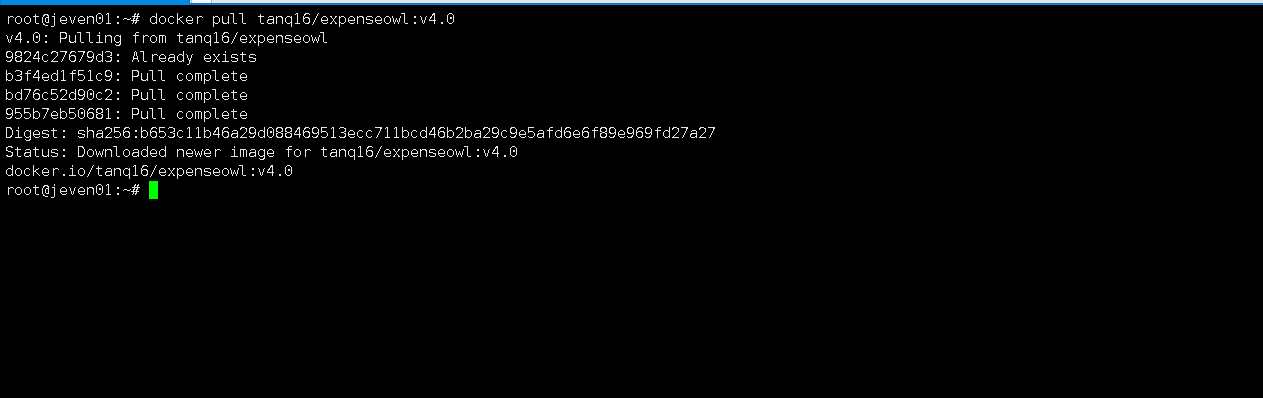
五、部署ExpenseOwl服务
5.1 创建部署目录
- 创建部署目录
mkdir -p /data/expenseowl && cd /data/expenseowl
5.2 编辑部署文件
使用docker-cli方式部署,命令参考如下:
docker run -d \
--restart always \
--name expenseowl \
-p 9200:8080 \
-v /data/expenseowl/data:/app/data \
tanq16/expenseowl:v4.0
在部署目录下,创建docker-compose.yaml文件,内容如下所示:
vim docker-compose.yaml
version: '3.9'
services:
expenseowl:
image: 'tanq16/expenseowl:v4.0'
volumes:
- '/data/expenseowl/data:/app/data'
ports:
- '9200:8080'
container_name: expenseowl
restart: always
5.3 创建ExpenseOwl容器
执行以下命令,创建ExpenseOwl容器。
docker compose up -d
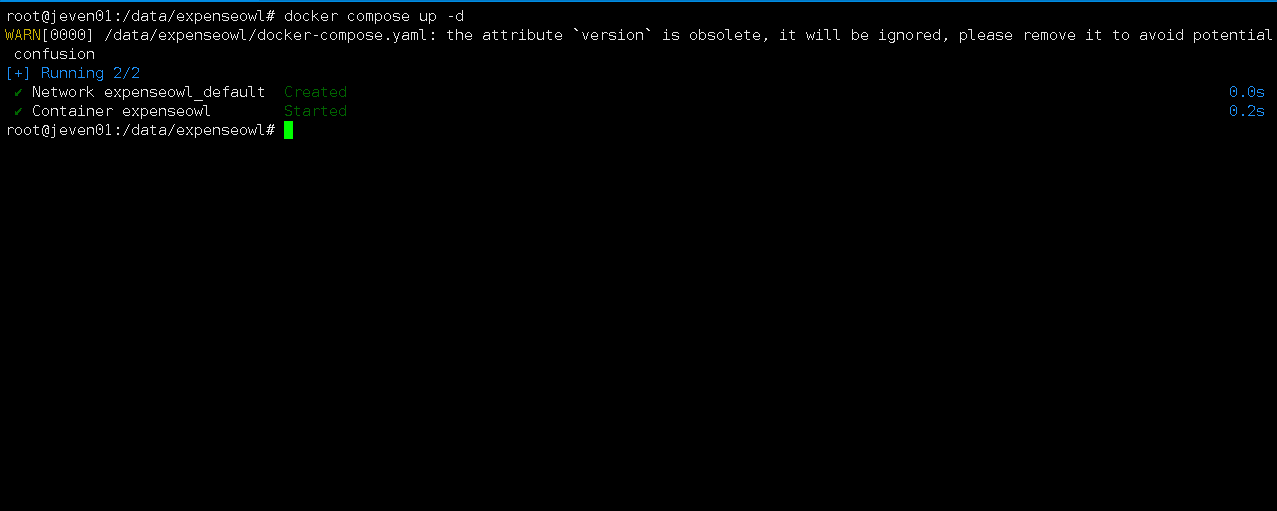
5.4 查看ExpenseOwl容器状态
检查ExpenseOwl容器运行状态,确保ExpenseOwl容器正常启动。
root@jeven01:/data/expenseowl# docker compose ps
WARN[0000] /data/expenseowl/docker-compose.yaml: the attribute `version` is obsolete, it will be ignored, please remove it to avoid potential confusion
NAME IMAGE COMMAND SERVICE CREATED STATUS PORTS
expenseowl tanq16/expenseowl:v4.0 "./expenseowl" expenseowl 37 seconds ago Up 37 seconds 0.0.0.0:9200->8080/tcp, [::]:9200->8080/tcp
5.5 查看ExpenseOwl容器日志
检查ExpenseOwl容器运行日志,确保ExpenseOwl服务正常运行。
docker compose logs
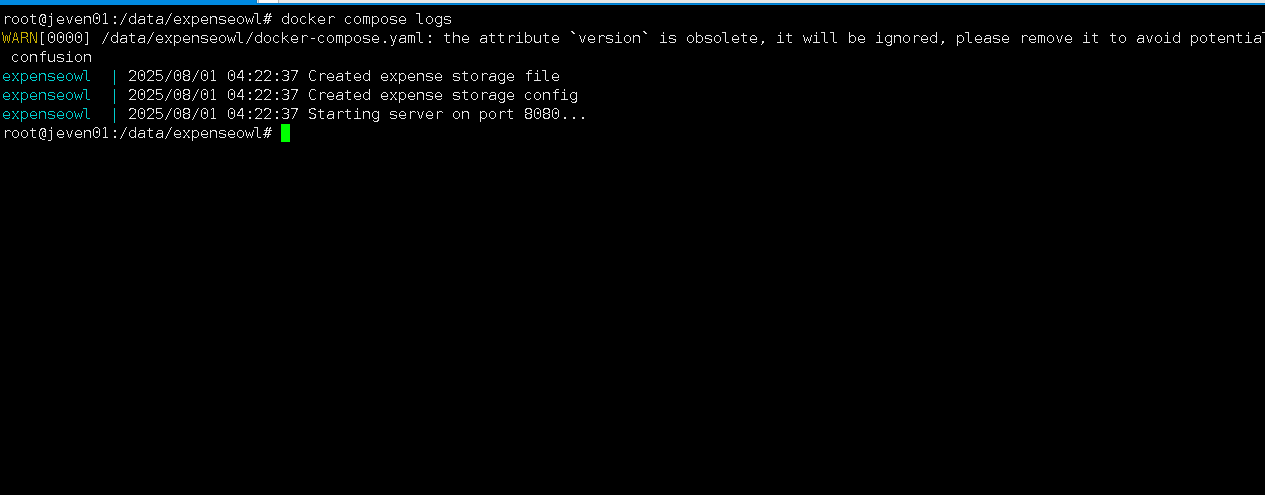
六、访问ExpenseOwl服务
浏览器地址:
http://<个人的服务器IP>:9200,访问ExpenseOwl的初始页。如果无法访问,请确保宿主机的防火墙已关闭或已放行相关端口,对于云服务器还需配置相应的安全组规则。
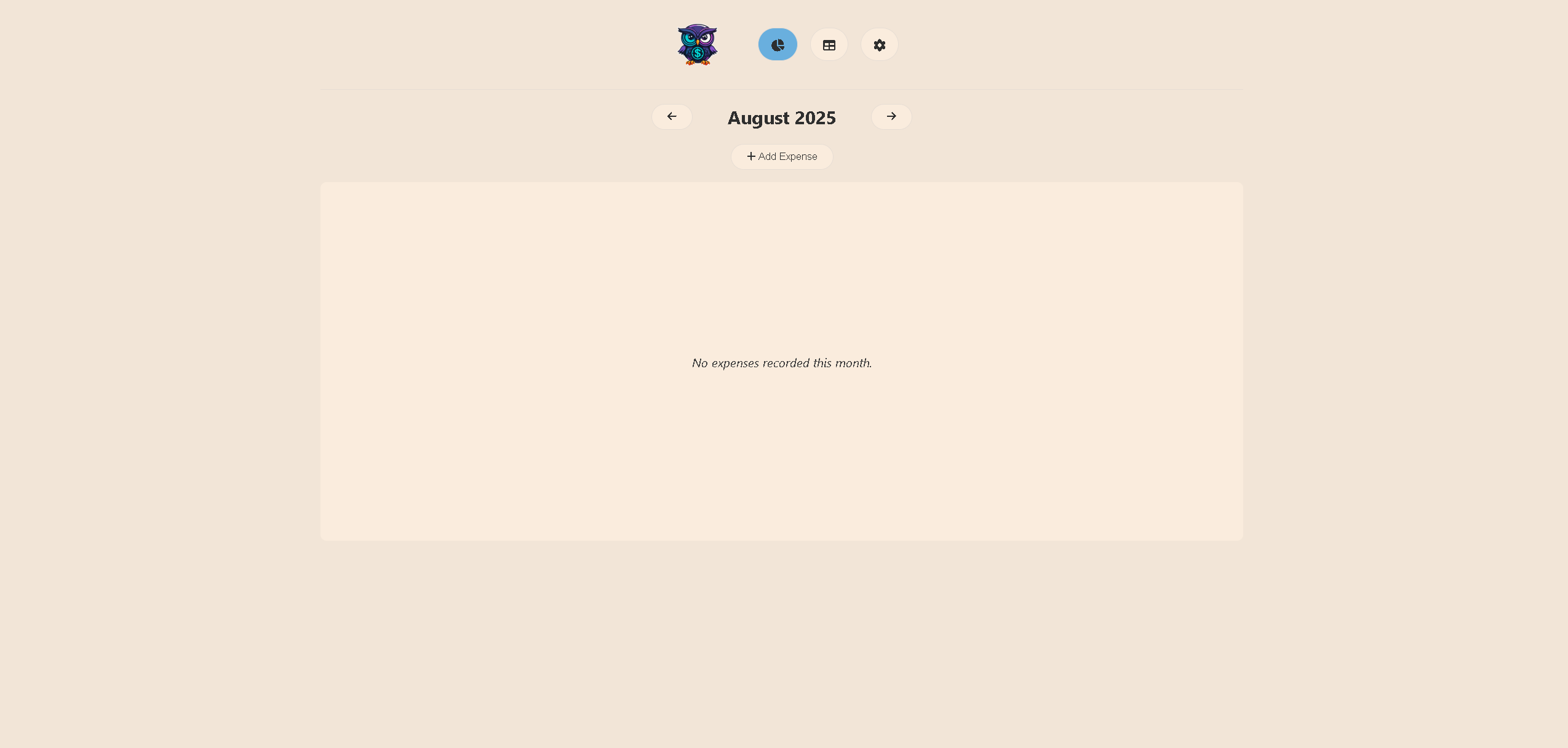
七、Lunalytics基本使用
7.1 设置货币单位
在系统设置中,选择货币单位为 CNY(¥)后,点击“save”保存配置。

7.2 添加消费项目
填写消费项目、类别、消费金额后,新增即可。
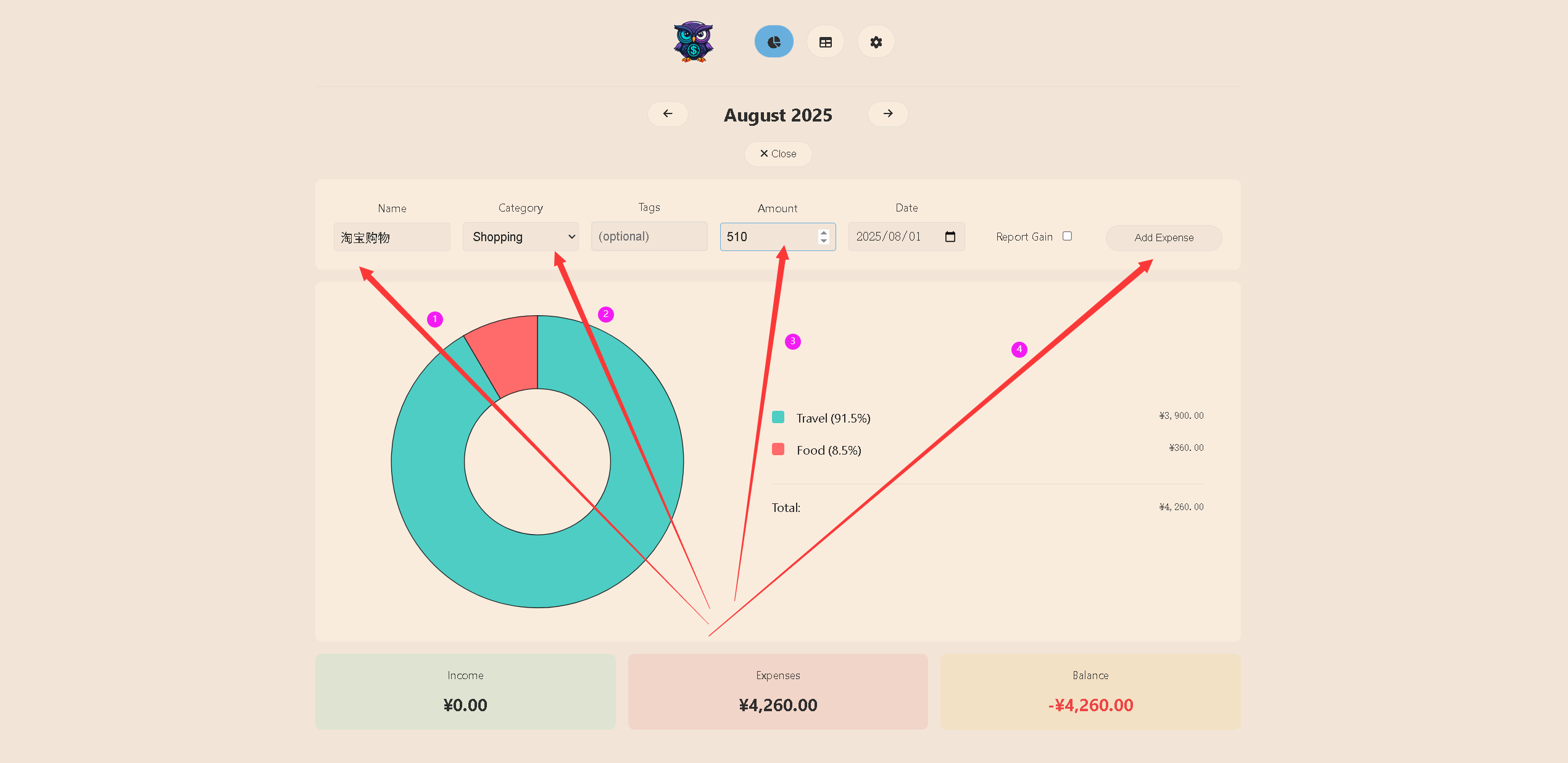
7.3 新增收入项目
类型选择【income】,勾选Report Gain选项,计入收入类别中,如下所示:
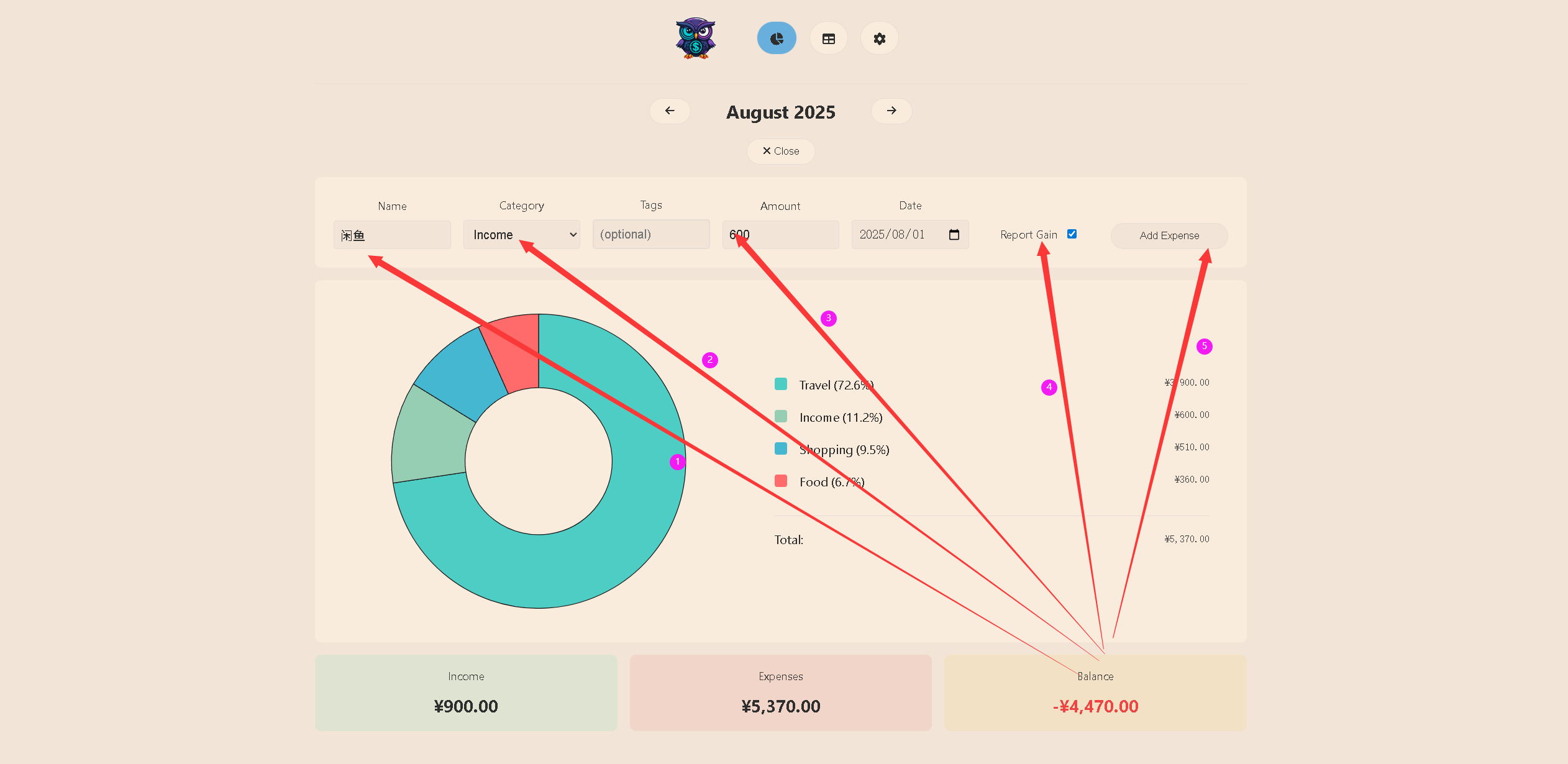
7.4 费用统计
在 ExpenseOwl 的主页中,我们可以通过一个直观的饼状图查看整体支出或收入的分布统计情况。
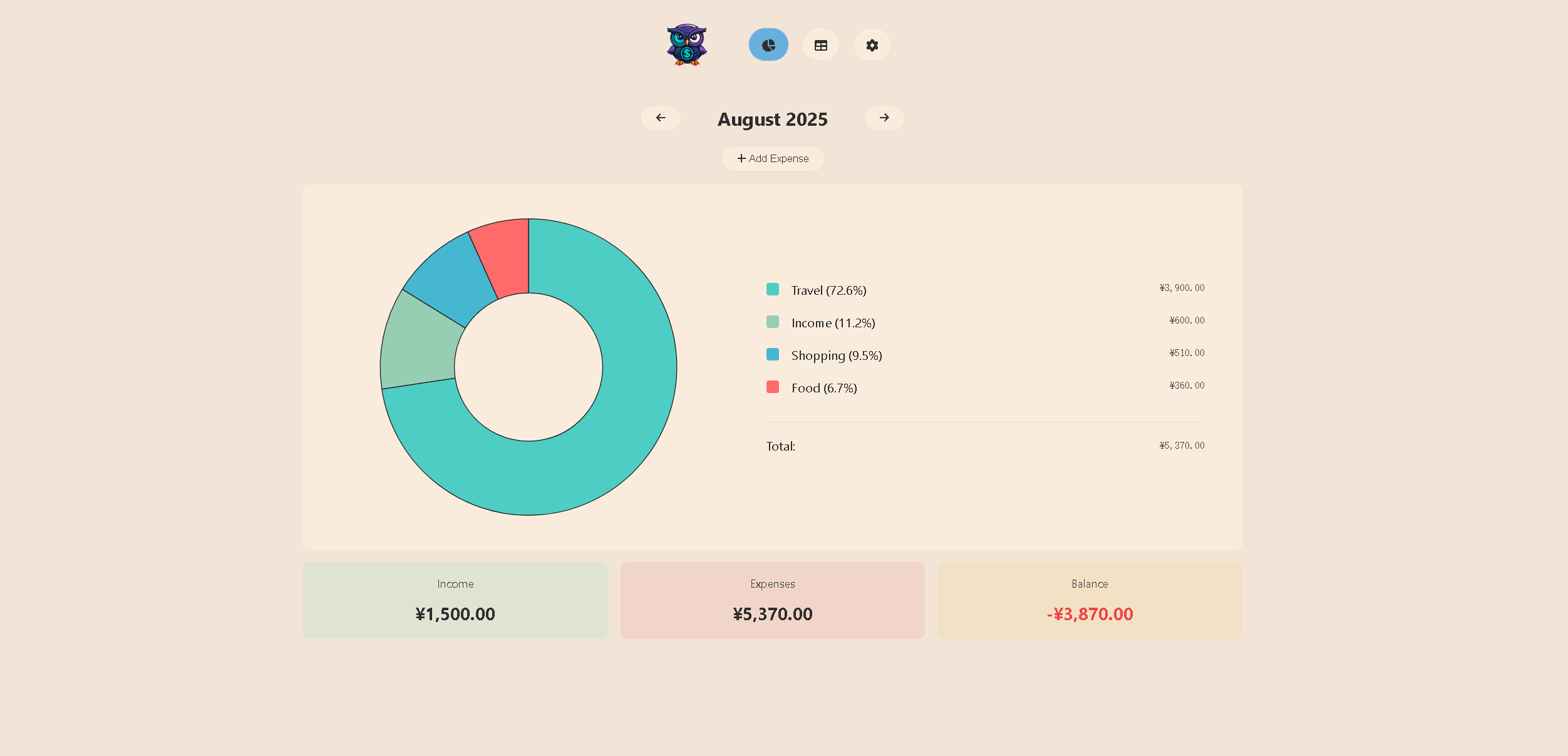
八、总结
通过本次实践,成功使用Docker快速部署了ExpenseOwl,整个过程简洁高效。利用多架构镜像,可轻松在不同硬件环境中运行并实现数据持久化。Web界面美观易用,PWA支持使其在手机上也能获得接近原生应用的体验。ExpenseOwl功能专注且完全离线运行,是个人财务管理中兼顾隐私与实用性的理想选择。
- 点赞
- 收藏
- 关注作者


评论(0)